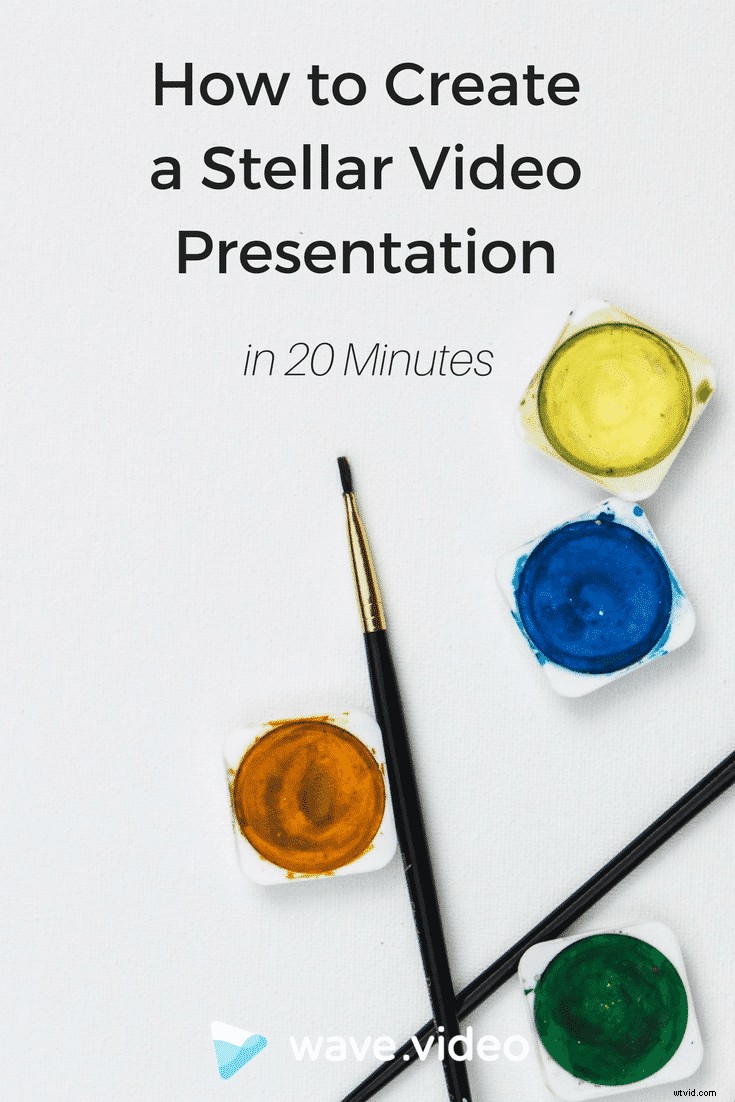人々は毎日何千もの(数百万ではないにしても)プレゼンテーションを作成します。仕事、学校、コミュニティのためのプレゼンテーション…あなたはそれに名前を付けます。実際、ある情報源によると、毎日3,000万件のPowerPointプレゼンテーションが提供されています。 3,000万、カール!

プレゼンテーションは、メッセージを伝えたり、聴衆に行動を起こさせたり、アイデアを宣伝したりするだけでなく、優れた方法です。マーケターにとっては、コンテンツを再利用して新しいオーディエンスにリーチするための優れた方法でもあります。
しかし、毎日非常に多くのプレゼンテーションが作成されているので、どうすればノイズを切り抜けて注目を集めることができますか?
ビデオプレゼンテーション。 新鮮で、ユニークで、型にはまらないものです。それは注目を集め、通常の退屈な静的プレゼンテーションよりもはるかに速く、より効果的にメッセージを配信します。
そして今日は、ビデオプレゼンテーションをすばやく作成する方法を紹介します。
Wave.videoでのビデオプレゼンテーションの作成
ビデオプレゼンテーションの作成は、Wave.videoで簡単に行えます。プレゼンテーションを作成してビデオに変換するための4つのお気に入りの方法を簡単に紹介します。
オプション#1。ズームイン/ズームアウト
Wave.videoのビデオズームイン/アウト機能を使用してビデオプレゼンテーションの作成を開始するには、ストックライブラリからビデオ/画像を選択するか、独自のビデオ/画像をアップロードします。
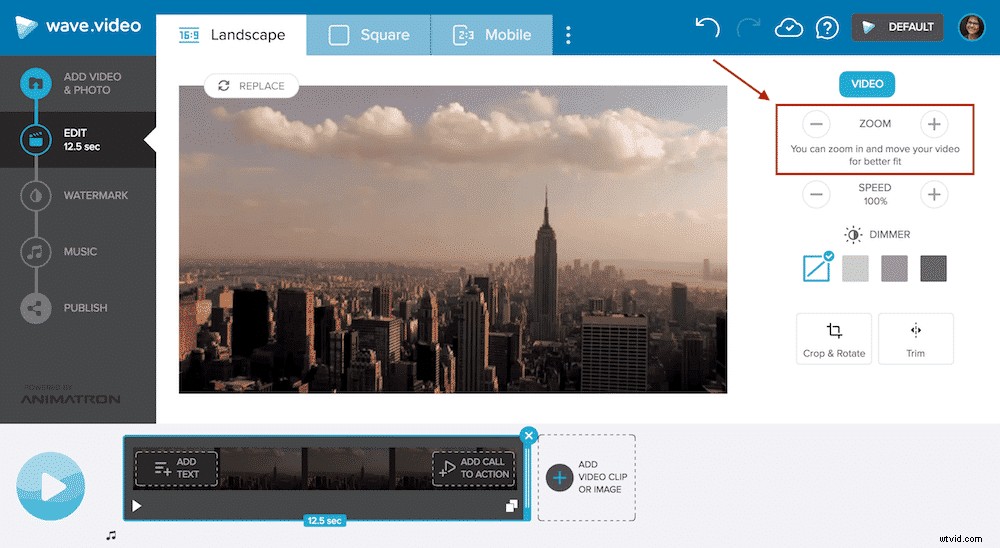
ビデオをズームアウトすると、テキストや数字を追加するのに最適な無地の背景が作成されます。ビデオの色に応じて、Wave.videoはビデオクリップと完全に一致する最適な背景色も提案します。魔法!
ビデオクリップを横に移動して、テキスト用のスペースを増やすことができます。垂直方向のビデオクリップを追加する場合、無地の背景は、ビデオプレゼンテーションをよりプロフェッショナルに見せるために最適です。
ユースケース。 このビデオプレゼンテーション形式は、次の場合に最適です。
- 短いデモプレゼンテーション
- 少量のテキストを含むプレゼンテーション
- 製品デモ
- リスティクルとトップN
オプション#2。ビデオクリップを切り抜く
優れたビデオプレゼンテーションを作成するもう1つの方法は、Wave.videoで元のビデオクリップをトリミングすることです。このように、ビデオクリップのサイズが小さくなり、テキストを追加するための無地の背景が提供されます。
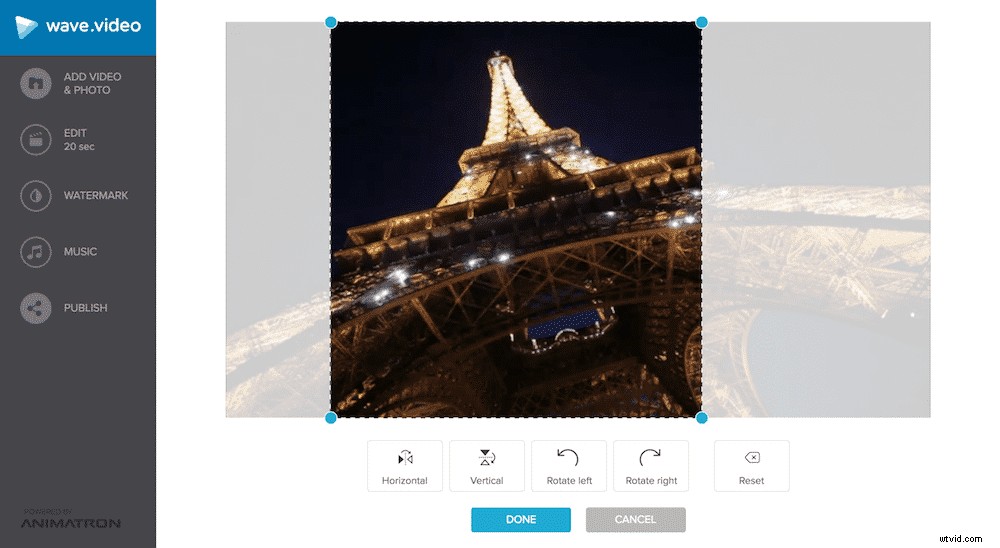
この機能は、選択したビデオクリップが横向きで、正方形または縦にトリミングする必要がある場合に特に便利です。
オプション#3。回線遅延機能を使用する
ビデオプレゼンテーションのテキストが多い場合は、回線遅延機能 命の恩人です。 1つのビデオクリップに複数行のテキストを追加する場合、この機能を使用すると、次の行が画面に表示されるまでに必要な時間を定義できます。
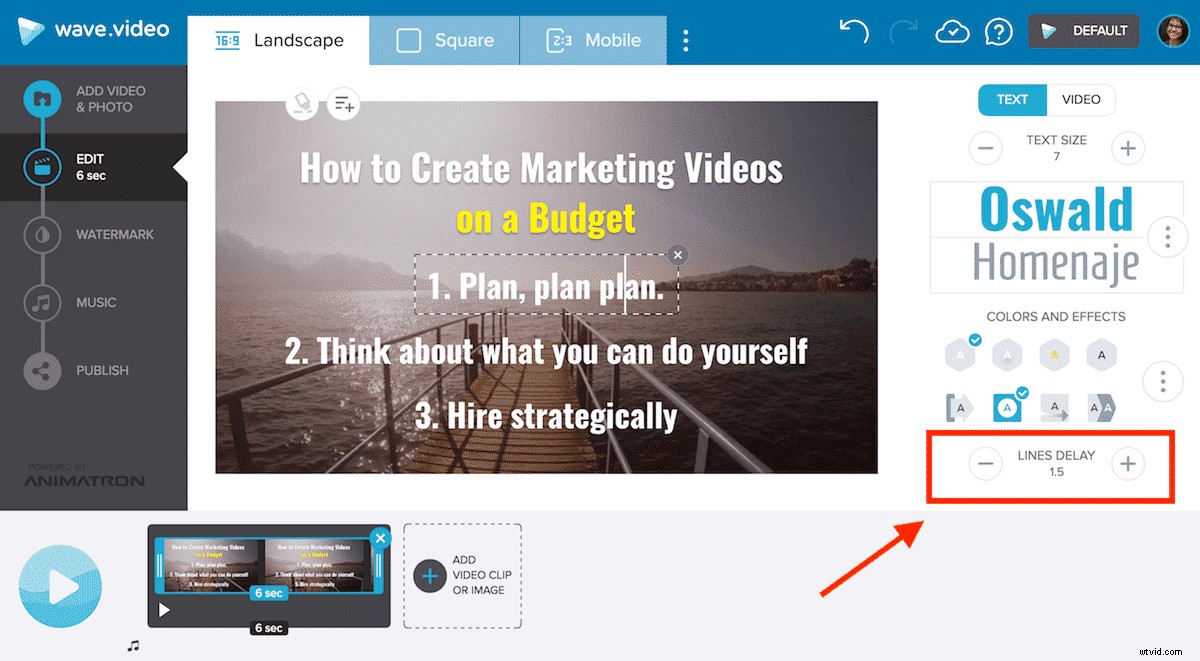
回線遅延を追加すると、視聴者は表示する必要のあるすべての情報を読む時間が増えます。
ユースケース: この機能は、大量のテキストを含むビデオプレゼンテーションを作成するのに最適です。ブロガーがブログ投稿のプロモーションビデオを作成するときにも役立つ場合があります。
オプション#4。 CTA機能の威力
Wave.videoの召喚機能の威力をまだ発見していないのであれば、今がちょうどいい時期です。特に、このトピックについてはすでに詳しく説明しているので。
CTA機能は、アニメーショングラフィックを使用してビデオプレゼンテーションを強化するための優れた方法です。日付、統計、アイコンなどをプレゼンテーションに追加するために使用します。
次のビデオプレゼンテーションのアイデアは何ですか?以下のコメントで共有してください!